3DMax怎么绘制一个刺球?
溜溜自学 室内设计 2021-10-27 浏览:1278
大家好,我是小溜,相信大家都见过球状体的东西,在3DMax中,绘制球体非常简单,但是像那种带刺的球,可能就有点不同,其实也不是难,只需要几个步骤即可。下面小溜就带大家了解一下,3DMax怎么绘制一个刺球。希望能帮助到大家,感兴趣的小伙伴可以关注了解下。
想要更深入的了解“3DMax”可以点击免费试听溜溜自学网课程>>
工具/软件
电脑型号:联想(lenovo)天逸510s; 系统版本:Windows7; 软件版本:3DMax2014
方法/步骤
第1步
首先打开3DMax,在创建几何体下绘制一个适当大小的球体。
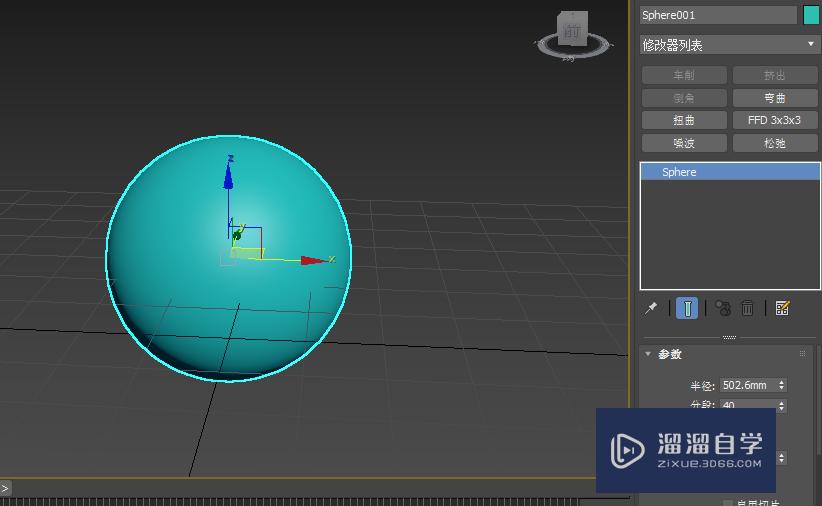
第2步
点击该球,鼠标右键将其转换为可编辑多边形,方便各种编辑操作。
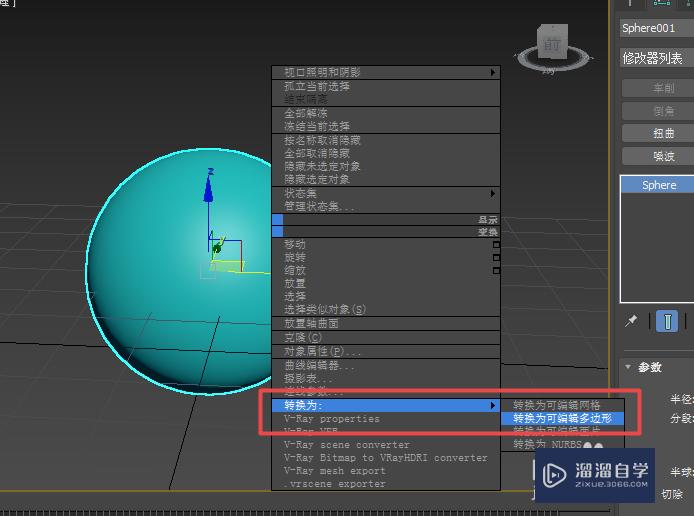
第3步
点击修改面板下的可编辑多边形,选择其中的顶点层级,或者点击下面的点图标。

第4步
框选球上的所有点,使球上的点全部选中,以红色显示。
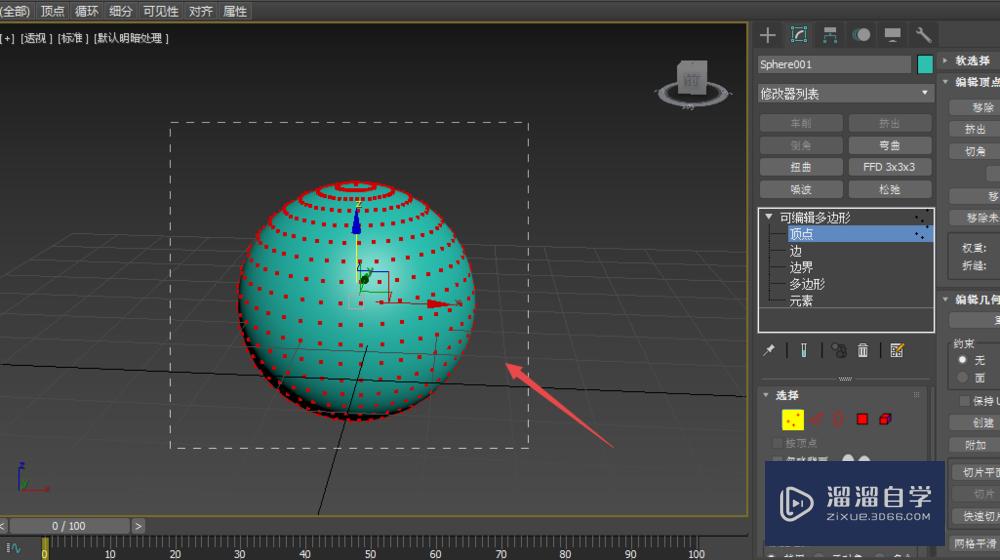
第5步
点击修改面板旁边的挤出旁的设置符号,就会出现挤出的相关参数设置。可设置挤出高度和挤出宽度。
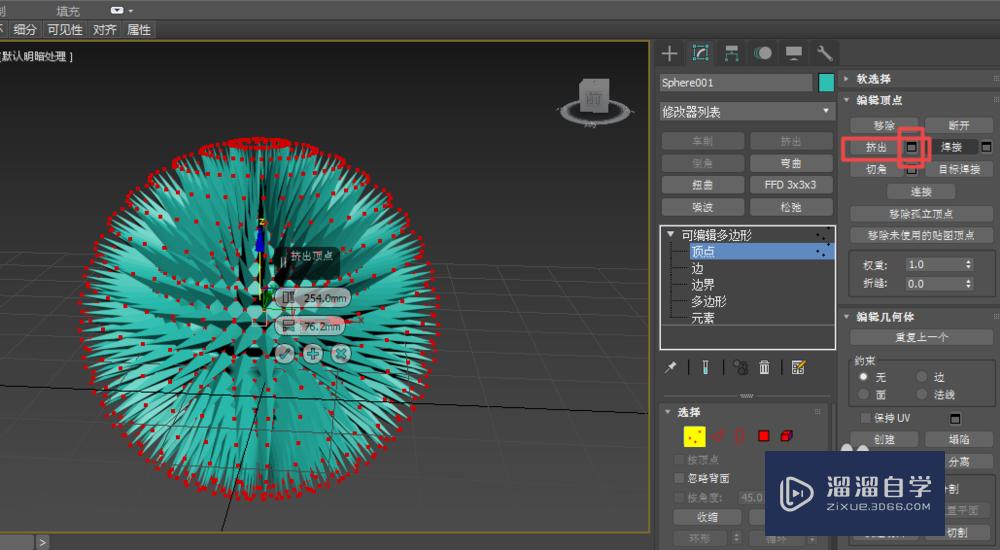
第6步
设置好参数后,点击对勾即可完成参数设定,最后,一个刺球就绘制好了。
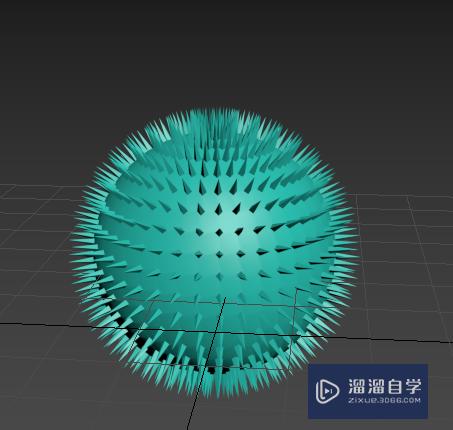
温馨提示
以上就是关于“3DMax怎么绘制一个刺球?”全部内容了,小编已经全部分享给大家了,还不会的小伙伴们可要用心学习哦!虽然刚开始接触3DMax软件的时候会遇到很多不懂以及棘手的问题,但只要沉下心来先把基础打好,后续的学习过程就会顺利很多了。想要熟练的掌握现在赶紧打开自己的电脑进行实操吧!最后,希望以上的操作步骤对大家有所帮助。
基础入门3DMax足球、高尔夫球建模实例
特别声明:以上文章内容来源于互联网收集整理,不得将文章内容
用于商业用途.如有关于作品内容、版权或其他问题请与溜溜网客服
联系。
相关文章
距结束 06 天 06 : 23 : 06
距结束 01 天 18 : 23 : 06
首页








